文章詳情頁(yè)
Win10如何把輸入法固定到任務(wù)欄?輸入法放到任務(wù)欄教程
瀏覽:121日期:2022-06-16 18:45:10
我們?cè)陔娔X中打字都會(huì)用到輸入法,一般輸入法會(huì)在桌面右下角顯示,但是有些用戶發(fā)現(xiàn)在任務(wù)欄中找不到輸入法圖標(biāo)了。那下面小編就教教大家如何將輸入法固定在任務(wù)欄的方法。
方法一:
1、鼠標(biāo)右鍵點(diǎn)擊輸入法左側(cè)的圖標(biāo)。
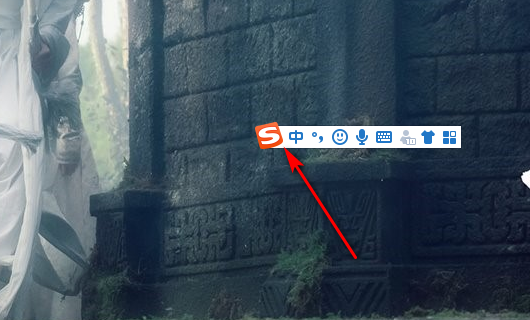
2、鼠標(biāo)右鍵點(diǎn)擊輸入法左側(cè)的圖標(biāo)后,點(diǎn)擊隱藏狀態(tài)欄。

3、點(diǎn)擊隱藏狀態(tài)欄后,選擇隱藏到托盤區(qū)。
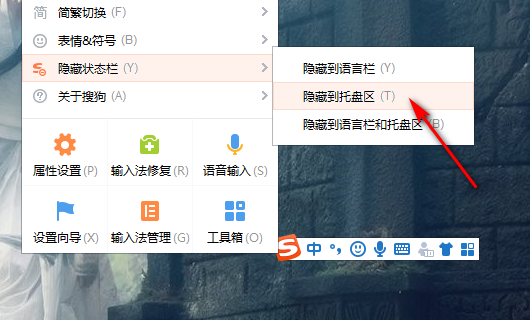
4、選擇隱藏到托盤區(qū)后,輸入法就放到任務(wù)欄上面了。
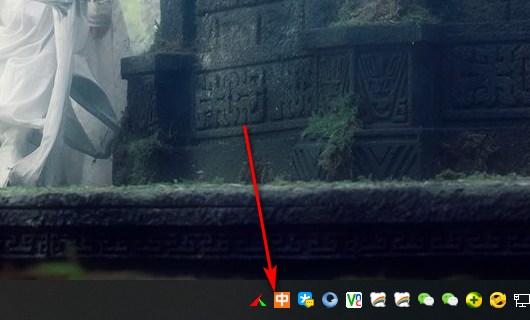
5、點(diǎn)擊鼠標(biāo)右鍵,選擇恢復(fù)狀態(tài)欄就可以取消隱藏。
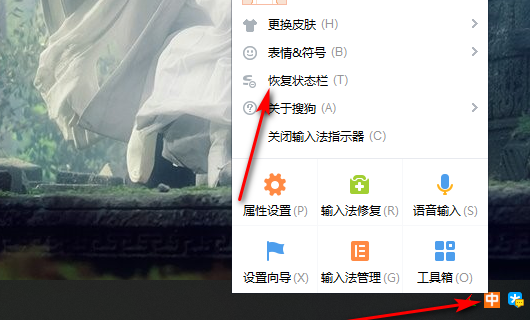
方法二:
1、打開控制面板。
2、在彈出的窗口里點(diǎn)擊“時(shí)鐘、語(yǔ)言和區(qū)域“如圖。

3、在新彈出的窗口里點(diǎn)擊“區(qū)域和語(yǔ)言”。
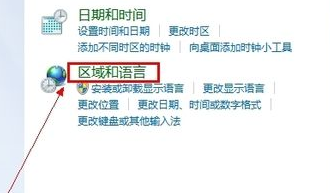
4、點(diǎn)擊“鍵盤和語(yǔ)言”,點(diǎn)擊“更改鍵盤”,在彈出的窗口里點(diǎn)擊“語(yǔ)言”。
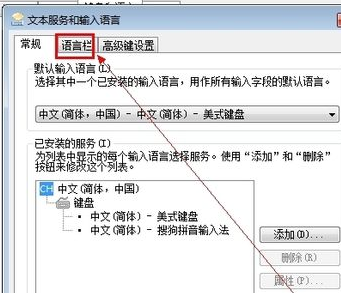
5、打鉤“停靠于任務(wù)欄”和“在任務(wù)欄中顯示其他語(yǔ)言圖標(biāo)”。
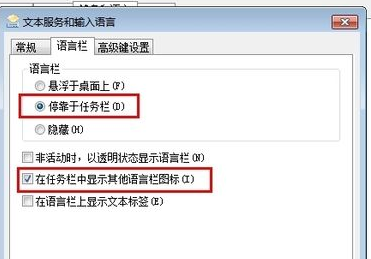
標(biāo)簽:
Windows系統(tǒng)
win10
相關(guān)文章:
1. Windows8開機(jī)報(bào)錯(cuò)wuauclt.exe應(yīng)用程序錯(cuò)誤的處理步驟2. 微軟規(guī)劃提升 Win10 / Win11圖形和音頻驅(qū)動(dòng)質(zhì)量3. win11無(wú)法登錄onedrive錯(cuò)誤代碼0x8004def74. Linux(CentOS)如何安裝DNS服務(wù)器?5. 撲朔迷離 Windows Vista最新產(chǎn)品線曝光6. Win10系統(tǒng)如何徹底關(guān)閉teniodl.exe進(jìn)程?7. Xshell怎么遠(yuǎn)程桌面連接Linux系統(tǒng)?8. winxp系統(tǒng)中打開軟件出現(xiàn)application error具體處理方法9. kali linux打開電源狀態(tài)通知方法介紹10. WinXP系統(tǒng)注冊(cè)表解鎖方法
排行榜

 網(wǎng)公網(wǎng)安備
網(wǎng)公網(wǎng)安備